Siirtotilausten luominen varastosovelluksesta
Varastotyöntekijät voivat luoda ja käsitellä tällä ominaisuudella siirtotilauksia suoraan varastonhallinnan mobiilisovelluksessa. Työntekijä aloittaa valitsemalla kohdevaraston. Tämän jälkeen lisäävät rekisterikilvet siirtotilaukseen lukemalla vähintään yhden rekisterikilven. Kun varastotyöntekijä valitsee Suorita tilaus, erätyö luo tarvittavan siirtotilauksen ja tarvittavat tilausrivit kyseisille rekisterikilville rekisteröidyn käytettävissä olevan varaston perusteella.
Ota käyttöön tämä toiminto ja sen edellytykset
Ennen kuin tätä toimintoa voidaan käyttää, se on otettava edellytyksineen käyttöön järjestelmässä. Järjestelmänvalvojat voivat käyttää toimintojen hallinnan sivua ja tarkistaa toiminnon tilan sekä ottaa sen käyttöön tarvittaessa.
- Ota seuraavat kaksi toimintoa (järjestyksessä) käyttöön Toimintojen hallinta -työtilassa. Supply Chain Managementin versiosta 10.0.25 alkaen nämä molemmat toiminnot ovat oletusarvoisesti käytössä.
-
Käsittele varastosovelluksen tapahtumat
(Supply Chain Managementin versiosta 10.0.29 alkaen tämä toiminto on pakollinen, eikä sitä voi poistaa käytöstä.) -
Luo ja käsittele siirtotilauksia varastosovelluksesta
(Supply Chain Managementin versiosta 10.0.29 alkaen tämä toiminto on pakollinen, eikä sitä voi poistaa käytöstä.)
-
Käsittele varastosovelluksen tapahtumat
- Jos lähtevien lähetysten käsittely halutaan automatisoida, myös Vahvista lähtevät lähetykset erätöissä -toiminto on otettava käyttöön. (Supply Chain Managementin versiosta 10.0.21 alkaen tämä ominaisuus on oletusarvoisesti otettu käyttöön. Supply Chain Managementin versiosta 10.0.25 alkaen tämä ominaisuus on pakollinen, eikä sitä voi poistaa käytöstä.)
Mobiililaitteen valikkokohteen määrittäminen luomaan siirtotilauksia
Seuraavaksi käsitellään yleisiä ohjeita mobiililaitteen siirtotilauksen luontiin käytettävän valikkokohteen määrittämisestä. Liiketoimintatarpeet määrittävät, millainen automaatiotaso määritetään, kun käyttäjät luovat siirtotilauksia varastossa, ja niiden mukaan otetaan käyttöön erilaisia määrityksiä. Tässä asiakirjassa on skenaario, jossa käsitellään yhtä näistä määrityksistä.
Siirry kohtaan Varastonhallinta > Asetukset > Mobiililaite > Mobiililaitteen valikkovaihtoehdot.
Lisää uusi valikkokohde valitsemalla Uusi. Voit aloittaa, kun olet määrittänyt seuraavat asetukset:
- Valikon vaihtoehdon nimi – anna nimi siinä muodossa, kun sen halutaan näkyvän Supply Chain Managementissa.
- Otsikko - anna valikkovaihtoehdon nimi siinä muodossa, kun työntekijät näkevät sen varastonhallinnan mobiilisovelluksessa.
- Tila – määritä tilaksi Epäsuora (tämä valikkokohde ei luo työtä).
- Tehtäväkoodi – Määritä asetukseksi Luo siirtotilaus rekisterikilvistä, jolloin varastotyöntekijät voivat luoda siirtotilauksen vähintään yhden skannatun rekisterikilven perusteella.
Määritä Siirtotilauksen rivin luontikäytäntö -asetuksen avulla, miten tämä valikkovaihtoehto luo siirtotilauksen rivejä. Rivit luodaan tai päivitetään skannatuille rekisterikilville rekisteröidyn käyttävissä olevan varaston perusteella. Valitse jokin seuraavista arvoista:
- Ei varausta – siirtotilauksen rivejä ei varata.
- Rekisterikilpiopastus rivivarauksessa – Siirtotilauksen rivit varataan ja niissä käytetään rekisterikilpiopastuksen strategiaa tallentamaan tilausriveihin liittyvät rekisterikilpitunnukset. Niinpä paikannettuja rekisterikilpitunnuksen arvoja voidaan käyttää siirtotilausrivien työnluontiprosessin osana.
Voit lisätä Lähtevien lähetyskäytäntö -asetuksella tarvittaessa enemmän automaatiota lähtevien siirtotilausten lähetysprosessiin. Kun työntekijä valitsee Suorita tilaus -painikkeen, sovellus luo Suorita tilaus -varastosovellustapahtuman, joka tallentaa tässä valitun arvon Lähtevien lähetyskäytäntö -kenttään jokaisella valittuna olevan siirtotilauksen rivillä. Kun erätyö myöhemmin luo siirtotilauksen käsittelemällä tapahtumajonon, erätyö voi lukea tähän kenttään tallennetun arvon ja voi siten hallita, miten työ käsittelee kunkin rivin. Valitse yksi seuraavista:
- Ei mitään – prosessia ei automatisoida lainkaan.
- Vapauta varastoon – automatisoi varastoon vapautusprosessin.
- Lähetyksen vahvistus – automatisoi lähetyksen vahvistusprosessin.
- Vapautus ja lähetyksen vahvistus – automatisoi sekä varastoon vapautus- että lähetyksen vahvistusprosessit.
Mobiililaitteen valikkovaihtoehdon lisääminen valikkoon
- Valitse Varastonhallinta > Asetukset > Mobiililaite > Mobiililaitteen valikko.
- Valitse Muokkaa.
- Valitse ensin aiemmin luotu valikko ja sitten uusi valikkovaihtoehto Käytettävissä olevat valikot ja valikkovaihtoehdot -kohdassa. Lisää valikkovaihtoehto valitsemalla oikea nuolipainike.
Rekisterikilpiin perustuvan siirtotilauksen luominen
Varastonhallinnan mobiilisovelluksessa on yksinkertainen prosessi rekisterikilpiin perustuvien siirtotilausten luomiseen. Työntekijä luo siirtotilauksen toimimalla seuraavasti varastonhallinnan mobiilisovelluksessa:
- Luo siirtotilaus ja määritä kohdevarasto.
- Määritä jokainen lähetettävä rekisterikilpi.
- Valitse Suorita tilaus.
Muistiinpano
Useat työntekijät voivat määrittää samaan siirtotilaukseen tarkoitettuja rekisterikilpiä valitsemalla Valitse siirtotilaus -painikkeella varastosovelluksen tapahtumajonossa aiemmin luodun, käsittelemättömän siirtotilausnumeron. Lisätietoja siirtotilauksen numeroarvojen etsimisestä on kohdassa Varastosovellustapahtumien kysely.
Esimerkkiskenaario
Tämä skenaario on yleiskatsaus siirtotilausten luontiprosessiin ja automatisoituun käsittelyyn valittuihin rekisterikilpiin rekisteröidyn käytettävissä olevan varaston perusteella.
Eteneminen tässä skenaariossa käyttämällä ehdotettuja arvoja edellyttää asennettujen esittelytietojen käsittelyä ja USMF-yrityksen valintaa ennen aloittamista.
Tässä skenaariossa oletetaan, että Luo ja käsittele siirtotilauksia varastosovelluksessa -ominaisuus ja varastosovelluksen tapahtumakäsittely on otettu käyttöön.
Sen lisäksi, että siirtotilauksen luonnin mobiililaitteen valikkovaihtoehdot on määritetty, myös lisämallit, sijaintidirektiivit ja erätyöt on määritettävä ja otettava käyttöön.
Esimerkkiskenaarion sisältö
Käyttäjä on vähittäismyyjä, jolla on useita rekisterikilpiä. Kukin rekisterikilpi sisältää nimikevalikoiman, joka on sijoitettu tiettyyn paikkaan yhdessä varastossa (Varasto 51). Käyttäjä haluaa ottaa käyttöön prosessin, jolla työntekijät voivat luoda siirtotilauksen toiseen varastoon (Varasto 61) skannattua rekisterikilpikokoelmaa varten. Siirtotilauksen lähetys ja päivitys tapahtuu automaattisesti heti, kun tilauksen viimeinen rekisterikilpi on määritetty.
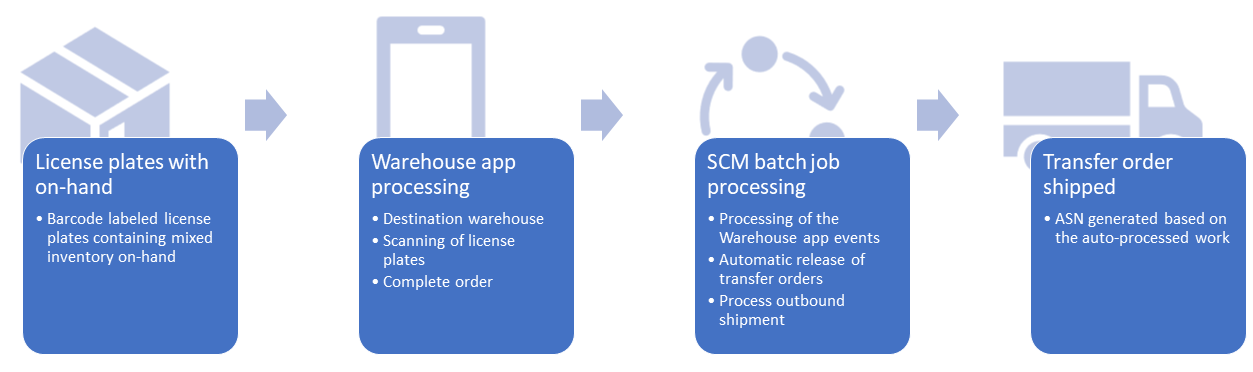
Mobiililaitteen valikkokohteen luominen siirtotilausten luontia varten
Tässä osassa käsitellään uuden mobiililaitteen valikkovaihtoehdon luomista siirtotilausten luontia varten. Määritä Tila-asetukseksi Epäsuora ja Tehtäväkoodi-asetukseksi Luo siirtotilaus rekisterikilvistä.
- Siirry kohtaan Varastonhallinta > Asetukset > Mobiililaite > Mobiililaitteen valikkovaihtoehdot.
- Valitse Uusi.
- Anna Valikkovaihtoehdon nimi -kentässä nimeksi Luo ST.
- Anna Otsikko-kentässä kuvaus Luo ST.
- Valitse Tila-kentässä Epäsuora.
- Valitse Tehtäväkoodi-asetukseksi Luo siirtotilaus rekisterikilvistä.
- Valitse Tilausrivin luontikäytäntö -asetukseksi Rekisterikilpiopastus rivivarauksessa.
- Vallitse Lähtevien lähetyskäytäntö -asetukseksi Vapautus ja lähetyksen vahvistus.
- Siirry kohtaan Varastonhallinta > Asetukset > Mobiililaite > Mobiililaitteen valikko.
- Valitse Muokkaa.
- Valitse aiemmin luotu Varasto-valikko ja valitse sitten uusi valikkovaihtoehto Käytettävissä olevat valikot ja valikkovaihtoehdot -kohdassa. Lisää valikkovaihtoehto Varasto-valikkoon valitsemalla oikea nuolipainike.
Työmallien määrittäminen käsittelemään ja keskeyttämään työ automaattisesti paikannetun rekisterikilven perusteella
Tässä osassa käsitellään työmallin ottamista käyttöön siten, että se käsittelee automaattisesti mallin luoman työn sen jälkeen, kun aalto vapautetaan.
- Siirry kohtaan Varastonhallinta > Asetukset > Työ > Työmallit.
- Valitse Työtilaustyyppi-kentässä Siirtovarasto-otto.
- Luo uusi työmalli valitsemalla Uusi.
- Kirjoita Työmalli-kenttään 51 RK-automaattikäsittely.
- Kirjoita Työmallin kuvaus -kenttään 51 RK-automaattikäsittely.
- Valitse Käsittele automaattisesti -valintaruutu. Automaattivaiheiden käsittely edellyttää, että tämä asetus on valittu.
- Esittelytiedoissa on jo työmalli 51 Siirto. Muokkaa Järjestysnumero-kenttää siten, että uuden työmallin järjestysnumero on pienempi kuin valmiin 51 Siirto -työmallin järjestysnumero.
- Ota Työmallin tiedot -pikavälilehti käyttöön valitsemalla työkalurivillä Tallenna.
- Valitse Työmallin tiedot -pikavälilehden työkalurivillä Uusi. Kaksi riviä lisätään.
- Valitse Työtyyppi-kentässä Keräilyt.
- Valitse Työluokan tunnus -kentässä TransfOut.
- Valitse Työmallin tiedot -työkalurivillä Uusi.
- Valitse Työtyyppi-kentässä Määritä.
- Valitse Työluokan tunnus -kentässä TransfOut.
- Ota Direktiivikoodi käyttöön valitsemalla Tallenna.
- Valitse Työtyyppi-kohdan Hyllytä-rivillä DirektiivikoodiLastausovi. Varmista, että uuden työmallin järjestysnumero on pienin.
- Avaa kyselyeditori valitsemalla työkalurivillä Muokkaa kyselyä.
- Valitse Alue-välilehdessä Lisää.
- Valitse lisätyn rivin Kenttä-kohdassa Varasto.
- Valitse Ehdot-kentässä 51.
- Valitse Lajittelu-välilehti.
- Valitse Lisää ja määritä Kenttä-asetukseksi Paikannettu rekisterikilven tunnus. Tämän kentän määrittäminen ottaa käyttöön työkalurivin Työn otsikoiden katkaisut -painikkeen.
- Valitsemalla OK ja sitten Kyllä voit palauttaa ryhmittelyn ja palata Työmallit-sivulle.
- Valitse Työn otsikoiden katkaisu, ota käyttöön Ryhmittele tämän kentän mukaan Paikannettu rekisterikilven tunnus -asetuksena ja sulje.
Muistiinpano
Kaikkia asetuksia ei voida käsitellä automaattisesti. Sellaisia ovat esimerkiksi todellisen painon vaihtoehdot ja seurantadimensioyhdistelmän käyttäminen.
Rekisterikilpiopastetun strategian sijaintidirektiivien määrittäminen
Tässä osassa käsitellään sijaintidirektiivien poimintaprosessin määrittämistä käyttämään Rekisterikilpiopastus-strategiaa.
- Valitse Varastonhallinta > Asetukset > Sijaintidirektiivit.
- Valitse Muokkaa.
- Valitse siirtymisluettelon otsikossa TyötilaustyyppiSiirtovarasto-otto.
- Valitse siirtymisluettelossa aiemmin luotu sijaintidirektiivi 51 ST poiminta.
- Valitse Rivit-pikavälilehdessä Salli jakaminen -valintaruutu.
- Lisää uusi toimintorivi valitsemalla Sijaintidirektiivin toiminnot -pikavälilehdessä Uusi.
- Kirjoita Nimi-kenttään RK-opastus.
- Valitse Strategia-kentässä Rekisterikilpiopastus. Tällä toiminnolla on oltava pienin järjestysnumero.
- Valitse työkalurivillä Tallenna.
- Valitse työkalurivillä Päivitä-sivukuvake.
- Valitse Sijaintidirektiivin toiminnot -pikavälilehdessä rivi ST poiminta.
- Muuta järjestysnumero suuremmaksi kuin juuri luodun RK-opastus-toiminnon järjestysnumero valitsemalla Sijaintidirektiivin toiminnot -työkalurivillä Siirrä alas.
Muistiinpano
Rekisterikilpiopastus-strategia yrittää varata ja luoda poimintatöitä sijainneissa, joissa on pyydettyjä siirtotilausriveihin liitettyjä rekisterikilpiä. Mutta jos tämä ei ole mahdollista ja haluat silti luoda poimintatyön, ota käyttöön toinen sijaintidirektiivin toimintastrategia. Vaihtoehtoisesti voi myös hakea varastoa muualta fyysisessä varastossa. Toimintatavan valinta määräytyy liiketoimintaprosessin tarpeiden mukaan.
Erätyön määrittäminen käsittelemään varastosovelluksen tapahtumia
Tässä osassa käsitellään aikataulutetun erätyön määrittämistä käsittelemään varastosovellustapahtumia.
- Siirry kohtaan Varastonhallinta > Kausittaiset tehtävät > Käsittele varastosovelluksen tapahtumat.
- Ota Eräkäsittely käyttöön valintaikkunan Suorita taustalla -kohdassa.
- Valitse Toistuminen ja määritä erätyön käsitteleminen liiketoiminnassa tarvittavan aikavälin perusteella.
- Palaa pääikkunaan valitsemalla OK.
- Lisää työ eräjonoon valitsemalla OK pääikkunassa.
Erätyön määrittäminen vapauttamaan siirtotilaukset automaattisesti
Tässä osassa käsitellään aikataulutetun erätyön määrittämistä vapauttamaan siirtotilaukset, joissa on Valmis vapautettavaksi -merkintä.
- Valitse Varastonhallinta > Vapauta varastoon > Siirtotilausten automaattinen vapautus.
- Laajenna valintaikkunassa Sisällytettävät tietuet -osa.
- Valitse Suodatus Sisällytettävät tietueet -osassa.
- Lisää kyselyyn uusi rivi valitsemalla WHSTransferAutoRTWQuery-kyselysivun Alue-välilehdessä Lisää.
- Valitse uuden rivin Taulukko-kentässä avattava valikko ja valitse taulukko Varastoon vapautettava siirtorivi.
- Valitse avattavassa Kenttä-valikossa Lähtevien lähetyskäytäntö.
- Vallitse Ehdot -kentässä Vapautus ja lähetyksen vahvistus.
- Valitse rivin, jonka Kenttä-asetuksena on Varastosta, Ehdot-kentässä 51.
- Palaa pääikkunaan valitsemalla OK.
- Määritä eräkäsittely laajentamalla Suorita taustalla -osa.
- Ota Eräkäsittely käyttöön Suorita taustalla -kohdassa.
- Valitse Toistuminen ja määritä erätyön käsitteleminen liiketoiminnassa tarvittavan aikavälin perusteella.
- Palaa pääikkunaan valitsemalla OK.
- Lisää erätyö eräjonoon valitsemalla pääikkunassa OK.
Käsittele lähtevät lähetykset -erätyön määrittäminen
Tässä osassa käsitellään aikataulutetun erätyön määrittämistä suorittamaan lähtevän lähetyksen vahvistus kuormissa, jotka ovat valmiita lähettäviksi ja jotka liittyvät lähetysvalmiisiin siirtotilausriveihin.
- Siirry kohtaan Varastonhallinta > Kausittaiset tehtävät > Käsittele lähtevät lähetykset.
- Laajenna Sisällytettävät tietueet -osa.
- Valitse Suodata.
- Valitse Liitokset-välilehti WHSLoadShipConfirm-kyselyssä.
- Laajenna taulukkohiearkia siten, että Kuormat ja Kuorman tiedot laajentuvat.
- Valitse Kuorman tiedot -taulukko.
- Valitse Lisää taulukon liitos -painike.
- Siirry suodattamalla tai hakemalla taulukkoluettelon Suhde-sarakkeessa Siirtotilausrivit (viite) -kohtaan.
- Siirrä kohdistus luettelossa taulukkosuhteeseen ja paina Valitse-painiketta.
- Valitse Siirtotilausrivit-taulukko.
- Valitse Lisää taulukon liitos -painike.
- Siirry suodattamalla tai hakemalla taulukkoluettelon Suhde-sarakkeessa Varaston siirron lisäkentät (tietuetunnus) -kohtaan.
- Siirrä kohdistus luettelossa taulukkosuhteeseen ja paina Valitse-painiketta.
- Valitse Alue-välilehti.
- Alue-kyselytaulukoissa voidaan määrittää kolme kyselyehtoaluetta. Lisää rivi valitsemalla Lisää-painike.
- Lisää alue taulukon Kuormat-kohtaan. Määritä Kenttä-asetukseksi Kuorman tila ja Ehdot-asetukseksi Ladattu.
- Lisää toinen alue taulukon Varaston siirron lisäkentät -kohtaan. Määritä Kenttä-asetukseksi Lähtevien lähetyskäytäntö ja Ehdot-asetukseksi Vapautus ja lähetyksen vahvistus.
- Lisää toinen alue taulukon Kuorman tiedot -kohtaan. Määritä Kenttä-asetukseksi Viite ja Ehdot-asetukseksi Siirtotilauksen lähetys.
- Palaa pääikkunaan valitsemalla OK.
- Laajenna Suorita taustalla -osa.
- Ota Eräkäsittely käyttöön.
- Valitse Toistuminen ja määritä erätyön käsitteleminen liiketoiminnassa tarvittavan aikavälin perusteella.
- Palaa pääikkunaan valitsemalla OK.
- Lisää erätyö eräjonoon valitsemalla pääikkunassa OK.
Muistiinpano
Lisätietoja on kohdassa Lähtevien lähetysten vahvistaminen erätöistä.
Käsittelyesimerkki Luo siirtotilauksia varastosovelluksessa -toiminnossa
Rekisterikilven käytettävissä olevan varaston lisääminen
Tämän skenaariossa alussa on oltava rekisterikilpi, joka sisältää fyysisen käytettävissä olevan varaston.
| Nimike | Varasto | Varaston tila | Toimipaikka | Rekisterikilpi | Määrä |
|---|---|---|---|---|---|
| A0001 | 51 | Saatavilla | RK-010 | RK10 | 1 |
| A0002 | 51 | Saatavilla | RK-010 | RK10 | 2 |
Lisää fyysisen käytettävissä olevan varaston määrätä käyttämällä seuraavia arvoja:
Muistiinpano
Tätä varten on luotava rekisterikilpi ja käytettävissä sijainnissa on voitava käyttää yhdistettyjä nimikkeitä, kuten RK-010.
Luo ja käsittele siirtotilauksia varastosovelluksesta
- Avaa sovellus ja kirjaudu sisään käyttäjänä 51. Nykyisen käyttäjän varasto on 51.
- Valitse valikkovaihtoehto Luo ST siitä valikkosijainnista, johon vaihtoehto lisättiin määrityksiä tehtäessä.
- Aloita siirtotilauksen luonti antamalla kohdevarasto (Varastoon) Varasto-kentässä 61. Uusi siirtotilaus kulkee nykyisestä varastosta 51 (Varastosta) kohdevarastoon 61.
- Valitse OK.
- Lue Rekisterikilpi-kentässä rekisterikilven tunnus. Anna aiemmassa vaiheessa lisätyn varaston rekisterikilpi RK10.
- Valitse OK.
- Viimeistele varastosovelluksen siirtotilauksen luonti valitsemalla ensin valikkopainike ja sitten Suorita tilaus.
Tässä esimerkissä käytetään kahta varastosovellustapahtumaa (Luo siirtotilaus ja Suorita siirtotilaus).
Tee kyselyjä varastosovelluksen tapahtumista
Voit näyttää varastonhallinnan mobiilisovelluksen luoman tapahtumajonon ja tapahtumasanomat valitsemalla Varastonhallinta > Kyselyt ja raportit > Mobiililaitteen lokit > Varastosovelluksen tapahtumat.
Luo siirtotilaus -tapahtuman sanomille annetaan Odottaa-tila, jolloin Käsittele varastosovelluksen tapahtumat -erätyö ei poimi ja käsittele tapahtumasanomia. Erätyö käsittelee tapahtumat heti, kun tapahtumasanaoman tilaksi päivitetään Asetettu jonoon. Tämä tapahtuu samanaikaisesti Suorita siirtotilaus -tapahtuman luonnin kanssa. (Työntekijä valitsee silloin Suorita tilaus -painikkeen varastonhallinnan mobiilisovelluksessa.) Kun Luo siirtotilaus -tapahtuman sanomat on käsitelty, tilaksi päivitetään Valmis tai Epäonnistui. Kun Suorita siirtotilaus -tilaksi päivitetään Valmis, kaikki liittyvät tapahtumat poistetaan jonosta.
Koska erätyö ei käsittele siirtotilauksen tietojen luonnin varastosovelluksen tapahtumia, ennen kuin sanomien tilaksi on päivitetty Asetettu jonoon, pyydetyt siirtotilauksen numerot on haettava Tunniste-kentän osana. Tunniste-kenttä on Varastosovelluksen tapahtumat -sivun otsikko.
Siirtotilausrivin luonti voi epäonnistua varastotapahtuman käsittelyn osana. Siinä tapauksessa tapahtumasanoman tilaksi päivitetään Epäonnistui, ja voit selvittää Erän loki -tietojen avulla, miksi näin tapahtui, ja korjata mahdolliset ongelmat.
Tyypillisiä ovat prosessin puuttuviin vaiheisiin liittyvät ongelmat, kuten puuttuva siirtovarasto Luo siirtotilaus-tapahtumassa. Tällaisessa esimerkissä siirtovarasto lisätään lähetysvarastoon ja Palauta-asetuksella muutetaan kaikkien varastosovelluksen tapahtumasanomien tila Epäonnistui tilaksi Asetettu jonoon, jolloin erätyö käsittelee tapahtumasanomat uudelleen määritystietojen korjaamisen jälkeen.
Tuotantoympäristöissä poikkeukset voivat liittyä ennemminkin prosesseihin: esimerkiksi pyydetty rekisterikilpi voi olla erätyön käsittelyajankohtana tyhjä, jolloin mitään siirtotilausrivejä ei luoda. Tämä sanoma epäonnistuneesta tapahtumasta voidaan joko poistaa Poista-vaihtoehdolla tai tarvittava fyysinen käyttävissä oleva varasto voidaan lisätä rekisterikilpeen ja kaikissa liittyvissä tapahtumasanomissa käytetään Palauta-vaihtoehtoa.
Lisätietoja on kohdassa Varastosovellustapahtuman käsittely.
Esimerkkiskenaarion käsittelyn seuranta
Seuraavat tapahtuivat tämän skenaarion aikana:
- Varastonhallinnan mobiilisovelluksella valittiin valikkovaihtoehto, joka käyttää tehtäväkoodia Luo siirtotilaus rekisterikilvistä.
- Sovellus pyysi valitsemaan siirtotilauksen kohdevaraston. Lähdevarasto on aina se varasto, johon on kirjauduttu työntekijänä.
- Kohdevarastoa valittaessa järjestelmä varasi tulevalle siirtotulokselle ID-numeron (järjestelmän määrittämän siirtotilauksen numerosarjan perusteella) muttei luonut siirtotilausta vielä.
- Kun uuteen varastoon siirrettävän käytettävissä olevan varaston sisältävä rekisterikilpi RK10 skannattiin, varastosovellustapahtuma lisättiin tapahtumajonoon myöhemmin käsiteltäväksi. Varastotapahtuman sanomassa oli tietoja skannauksesta, mukaan lukien aiotusta siirtotilauksen numerosta.
- Kun Suorita tilaus valitaan varastonhallinnan mobiilisovelluksessa, uusi varastosovellustapahtuma, Suorita siirtotilaus, luodaan ja liittyvän aiemman luodun tapauksen, Suorita siirtotilaus, tila muuttui tilaksi Asetettu jonoon.
- Käsittele varastosovelluksen tapahtumia -erätyö poimi taustalla Asetettu jonoon -tapahtuman ja keräsi skannattuun rekisterikilpeen liittyvän käytettävissä olevan varaston. Käytettävissä olevan varaston perusteella luotiin varsinainen siirtotilaustietue ja siihen liitetyt rivit. Työ täytti myös siirtotilauksen Lähtevien lähetyskäytäntö -kenttään arvon määritetyn Vapautus ja lähetyksen vahvistus -kohdan perusteella ja linkitti rekisterikilven Rekisterikilpiopastus-strategian rivien perusteella.
- Siirtotilausrivin Lähtevien lähetyskäytäntö -kentän arvon perusteella Siirtotilausten automaattinen vapauttaminen -erätyö -kyselyn tuloksena oli siirtotilauksen vapauttaminen lähetysvarastoon. Käytettyjen Aaltomalli-, Työmalli- ja Sijaintidirektiivit -määritysten vuoksi työt käsiteltiin automaattisesti, jolloin Kuorman tila päivitettiin tilaan Kuormattu.
- Kuormalle suoritettiin Käsittele lähtevät lähetykset -erätyö, jonka tuloksena siirtotilaus lähetettiin ja lähetysilmoitus (ASN) luotiin.
- Näiden tapahtumien ajoitus on riippuvainen erätöille luoduista Toistuminen-asetuksista.
Usein kysytyt kysymykset
Mobiililaitteen valikkovaihtoehdon määrittäminen
Miksi Luo siirtotilaus rekisterikilvestä ei näy valikkovaihtoehdon avattava työtehtäväluettelossa?
Luo ja käsittele siirtotilauksia varastosovelluksessa -ominaisuus on otettava käyttöön. Lisätietoja on kohdassa Siirtotilausten luonnin ottaminen käyttöön varastosovelluksessa.
Varastonhallinnan mobiilisovelluksen prosessit
Miksi valikon Suorita tilaus -painike ei ole näkyvissä?
Siirtotilauksen on oltava määritettynä vähintään yksi rekisterikilpi.
Voivatko useat varastonhallinnan mobiilisovelluksen käyttäjät lisätä rekisterikilpiä samaan siirtotilaukseen samanaikaisesti?
Kyllä. Useat varastotyöntekijät voivat skannata rekisterikilpiä samaan siirtotilaukseen.
Voidaanko sama rekisterikilpi lisätä eri siirtotilauksiin?
Ei. Rekisterikilpi voidaan lisätä kerralla vain yhteen siirtotilaukseen.
Voiko siirtotilaukseen lisätä vielä rekisterikilpiä sen jälkeen, kun Suorita tilaus -painike on valittu?
Ei. Siirtotilaukseen, jossa on Suorita siirtotilaus -varastosovellustapahtuma, ei voi lisätä enää rekisterikilpiä.
Miten käytettävä aiemmin luotu siirtotilaus löydetään varastonhallinnan mobiilisovelluksen Valitse siirtotilaus -painikkeella, jos tilausta ei ole vielä luotu taustajärjestelmässä?
Voit antaa työntekijöille mahdollisuuden etsiä siirtotilausnumeroita Warehouse Management -mobiilisovelluksesta käyttämällä sen tietokyselyominaisuutta. Voit esimerkiksi luoda kiertotien mobiililaitteen valikon vaihtoehdolle, joka tekee kyselyn WWW-asiakasohjelman Varastosovelluksen tapahtumat -sivulla (WHSMobileDeviceQueueMessageCollection) näytettävistä tiedoista Valitse tilaus – MobileDeviceQueueMessageCollectionIdentifierId -vaiheen osana. Siirtotilauksen numero vastaa Tunniste-kentässä näytettävää arvoa. Katso myös Varastosovellustapahtumien kysely.
Voidaanko varastonhallinnan mobiilisovelluksessa käytettävä siirtotilauksen numero valita manuaalisesti?
Vain automaattisesti numerojärjestystä käyttävää siirtotilauksen numeroiden luontia tuetaan. Katso myös vastaus edelliseen kysymykseen, joka koskee Valitse siirtotilaus -painikkeen määrittämistä. Lisätietoja siirtotilauksen numeroiden etsimisestä on kohdassa Varastosovellustapahtumien kysely.
Taustaprosessi
Miten tietoja tyhjennetään varastosovelluksen tapahtumajonon sanomataulukoista?
Niitä voi tarkastella ja ylläpitää Varastosovellustapahtumat-sivulla. Lisätietoja on kohdassa Varastosovellustapahtumien kysely.
Miksi siirtotilauksen vastaanottopäivä ei päivity toimituspäivämäärän tarkistusmääritysten mukaisesti?
Siirtotilauksen luodaan ilman Toimituspäivän tarkistus -ominaisuuksia.
Voiko sellaista rekisterikilpeä käyttää, jonka fyysinen käytettävissä oleva varasto on negatiivinen?
Ominaisuus tukee vain positiivisia fyysisiä käytettävissä olevan varaston määriä rekisterikilpitasolla, mutta voi olla fyysisiä negatiivisia käytettävissä olevia varastoja korkeammalla fyysisen varaston ja varastotilan tasolla, kun määrität siirtotilauksille rekisterikilpiä.
Palaute
Tulossa pian: Vuoden 2024 aikana poistamme asteittain GitHub Issuesin käytöstä sisällön palautemekanismina ja korvaamme sen uudella palautejärjestelmällä. Lisätietoja on täällä: https://aka.ms/ContentUserFeedback.
Lähetä ja näytä palaute kohteelle